想象一下:你躺在舒适的沙发上,手里拿着亚马逊 Fire 平板电脑,渴望进入迪士尼 Plus 的迷人世界。然而,你的视频体验却受到网络缓慢的影响。那时,你可能想知道如何在亚马逊 Fire 平板电脑上流畅地下载和观看你最喜欢的迪士尼 Plus 视频。别担心!我们将为你提供分步指南,让你使用官方应用程序或 最好的 Disney Plus 视频下载器.
👀You May Like:
方法 1. 在 Amazon Fire 平板电脑上使用 Disney Plus 官方应用程序
Amazon Fire Tablet 有一款官方的 Disney Plus 应用。虽然它附带了几个 Disney Plus 下载限制,您可以在 Amazon Fire 平板电脑上安装该应用程序,并通过几个简单的步骤沉浸在 Disney Plus 的迷人世界中。
📢 Premiere: Can You Get Disney+ App on Fire Tablet?
大多数 Fire 平板电脑(包括 Fire HD 8 和 Fire HD 10)都与 Disney Plus 兼容。但在开始之前,请确保您的平板电脑满足以下要求:
- 确保您的 Fire 平板电脑正在运行 Fire OS 5.0 或更高版本. 您可以在设置菜单中检查和更新设备的操作系统版本。
- 如果你使用 Fire 儿童版平板电脑,您需要确保该应用程序是通过家长控制下载的,并且允许儿童使用。
步骤 1. 从 FireOS 商店安装 Disney Plus App
1. 在您的 Amazon Fire 平板电脑上打开 FireOS 商店。
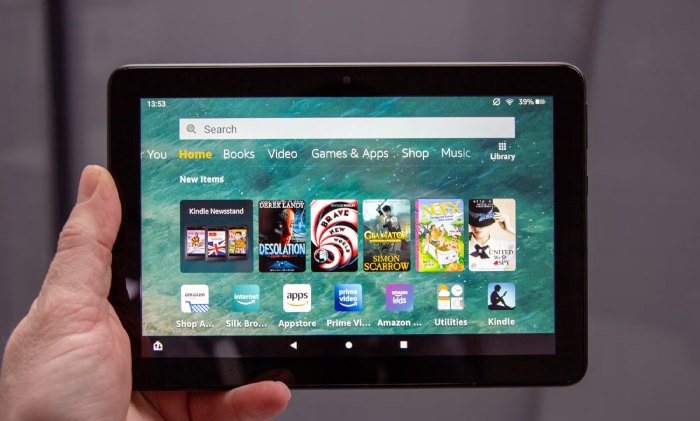
2. 在搜索栏中输入“Disney Plus”并搜索。
3. 从搜索结果中选择 Disney Plus 应用程序。
4. 点击“安装”开始安装。

第 2 步。在 Amazon Fire 平板电脑上下载 Disney Plus 电影
1. 在您的 Amazon Fire 平板电脑上打开 Disney Plus 应用程序。
2. 登录您的 Disney Plus 帐户,如果还没有,请创建一个新帐户。
3.浏览Disney Plus上的所有电影,然后单击要下载的电影。
4. 点击下载图标开始下载过程。
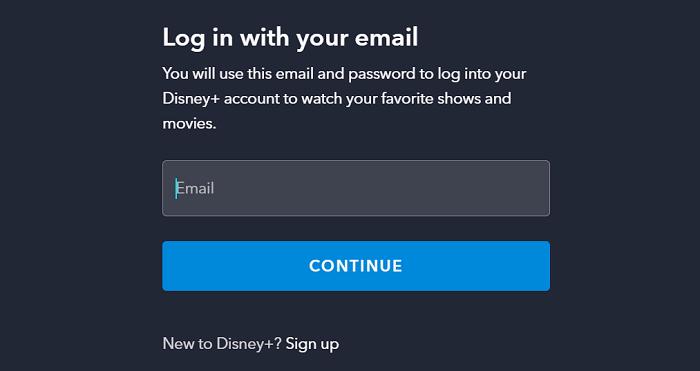
方法 2. 在 Amazon Fire 平板电脑上将 Disney Plus 电影保存为 MP4
在 Amazon Fire Tablet 上使用 Disney Plus 应用非常方便,但请注意下载限制,这会限制离线观看。下载内容会在您开始观看后 48 小时过期,并且需要有效订阅才能访问。
在这种情况下, MovPilot Disney Plus 视频下载器 是为您带来更灵活、不受限制的离线观看体验的最佳工具。绕过所有下载限制,这个功能强大的程序允许您 下载 Disney Plus 视频到 MP4 或无 DRM 保护的 MKV 文件,这些文件可以永久保存在您的 Amazon Fire Tablet 上。因此,您可以在 Fire Tablet 上反复观看 Disney+,即使您的订阅到期后,也无需担心下载过期。
👍 Key Features of MovPilot Disney Plus Video Downloader:
- 以高质量将任何 Disney Plus 视频保存为 MP4/MKV
- 保证 5 倍的超快下载速度
- 提供多语言配乐和字幕选项
- 删除 DRM 并永久保留 Disney Plus 下载
- 使用广告层级计划下载 Disney Plus 视频
凭借直观的界面,您可以轻松地将电影从 Disney Plus 下载到计算机并将其传输到您的 Amazon Fire 平板电脑。以下是供参考的四步教程。
步骤 1. 启动程序并登录 Disney Plus
首先在您的计算机上下载并安装 MovPilot Disney Plus 视频下载器。然后在弹出窗口中登录您的 Disney Plus 帐户以访问您的视频。

步骤2.自定义输出设置
点击 齿轮图标 在右上角,将出现一个窗口供您调整输出设置。然后,选择 MP4 作为您的视频格式。您还可以选择视频编解码器、音频/字幕语言、字幕格式等。

步骤3.搜索Disney Plus电影
在搜索栏中输入 Disney Plus 电影的标题,MovPilot 就会搜索它。您也可以复制所需电影的 URL。在搜索框下方,您将看到显示的搜索结果。

步骤4.开始下载电影并将其传输到Amazon Fire Tablet
完成所有设置后,点击 下载 图标开始从 Disney Plus 下载带有原始字幕和音频的电影到 MP4。
然后,使用电缆连接计算机和平板电脑。单击 完成的 选项卡和 视频输出文件夹 打开保存下载视频的文件夹。现在,将视频传输到您的 Amazon Fire 平板电脑,即可流畅地离线观看。
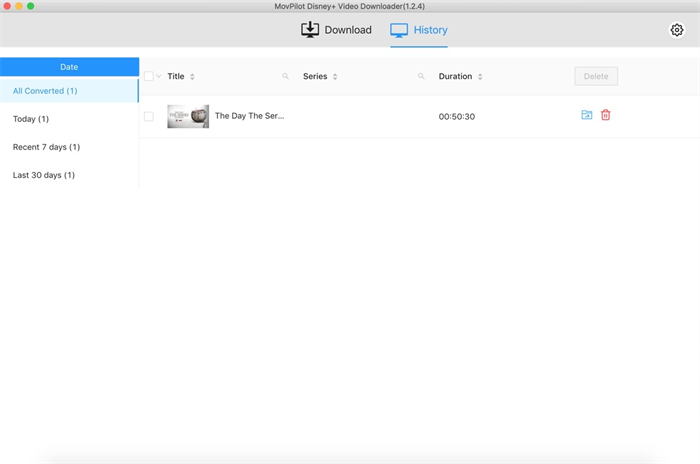
结论
总之,要在 Amazon Fire Tablet 上观看 Disney Plus 视频,您可以使用官方应用程序下载您喜欢的电影。如果您对这些下载限制感到困扰,我们建议您尝试 MovPilot Disney Plus 视频下载器。它在下载和传输电影方面提供了更大的灵活性,可帮助您将 Disney+ 视频保存为 MP4 文件。快来尝试一下吧!






